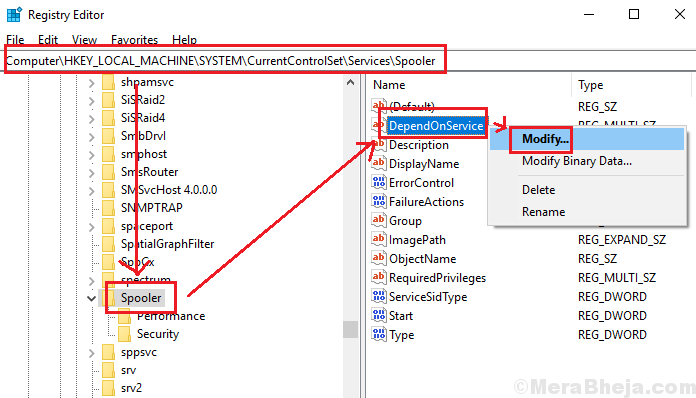Это известный факт, что с тех пор, как пользователи переходят на 64-битные системы, 32-битные системные драйверы теряют поддержку. Это причина ошибки при использовании принтеров:
Хост драйвера печати для 32-битных приложений перестал работать.

Интересно то, что 64-битные драйверы работают как в 32-битных, так и в 64-битных системах. Мы могли бы использовать этот факт для решения проблемы.
Первоначальный обходной путь - проверьте, используете ли вы драйверы PCL, перейдите на драйверы PS и посмотрите, решит ли это проблему.
Решение 1. Переустановите принтер.
1] Нажмите Win + R открыть Запустить окно. Введите командную панель управления и нажмите Enter, чтобы открыть окно панели управления.
2] Перейти к Устройства и принтеры.
3] Щелкните правой кнопкой мыши принтер и выберите Удалить устройство.

4] Запустить снова система.
5] Перейти к Устройства и принтеры как объяснено выше.
6] Щелкните Добавить принтер и добавьте принтер.

Если это не сработает, попробуйте добавить принтер к другому порту после его удаления.
Решение 2] Попробуйте установить драйверы Postscript.
Если вы используете драйвер PCL, попробуйте переключиться на драйвер PostScript. Например, если вы подаете в суд на принтер HP и столкнулись с этой проблемой, перейдите по ссылке эта ссылка и загрузите и установите драйвер Postscript.
Решение 3] Обновите драйверы принтера.
Поскольку проблема связана с драйверами, мы можем обновить драйверы. Однако этот шаг следует выполнять строго после переустановки принтера, поскольку компьютеру необходимо знать, что в устройстве принтера произошло изменение. В противном случае это может снова подтолкнуть устаревшие драйверы.
1. Поиск Диспетчер устройств в окне поиска Windows 10.
2. Теперь нажмите на Диспетчер устройств значок, чтобы открыть его.

3. Теперь найдите подходящий драйвер принтеращелкните его правой кнопкой мыши и удалить Это.

4. Теперь нажмите на Действие из верхней вкладки, а затем выберите сканирование на предмет изменений оборудования.

Профилактическая мера] Центр обновления Windows
Microsoft осознает тот факт, что производители не совсем заинтересованы в поддержке 32-разрядных драйверов, поэтому они продвигают исправления, обычно позволяющие принтерам использовать 64-разрядные драйверы в виде обновлений Windows, поэтому мы должны время от времени обновлять Windows. время. Вот процедура обновить Windows.